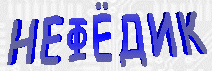

:Документация: :Заработок: :Афоризмы: :Гостевая книга: :Ссылки: :Форум:

95, 98
|
BIOS |
| Для
вызова программы установки
конфигурации аппаратуры компьютера,
записанной в CMOS и используемой BIOS при
запуске компьютера, необходимо нажать
определённую клавишу или комбинацию
клавиш, зависящую от типа BIOS. Описание
этих клавиш выводится на экран
компьютера при загрузке и приводится
в техническом руководстве,
поставляемой вместе с системной
платой. В CMOS любого компьютера
хранятся важные установки,
описывающие подключённые накопители
на жёстких магнитных дисках, память,
адреса и каналы ввода/вывода, порядок
загрузки системы и т.д. Для просмотра
или изменения этих установок при
запуске компьютера требуется нажать
определённую клавишу или их
комбинацию (см. выше). В большинстве BIOS
- это клавиша DeL. Настройка BIOS
весьма
тонкое дело и требует присутствия
квалифицированного специалиста. Для
тех кто разбирается, несколько
советов: 1. Обычно при запуске компьютера система BIOS проверяет наличие дискеты в дисководе A. Если дискета в дисководе есть, то компьютер пытается загрузить операционную систему с этой дискеты. Этот процесс в CMOS можно отключить. |
| Если вы в своей повседневной работе загружаете операционную систему с жёсткого диска, то можно сэкономить время за счёт уменьшения времени загрузки компьютера. Для этого в CMOS в опции SYSTEM BOOT необходимо выбрать установку C:, A:. Компьютер будет загружаться сразу с жёсткого диска. Таким образом ускоряется загрузка компьютера. |
| 2.
При
каждом запуске компьютера
выполняется тестирование всех
подключённых дисководов гибких
дисков. В одних системах это
сопровождается включением светодиода
на дисководе и некоторой задержкой
загрузки системы, а в других - ещё и
шумом при движении головок чтения/записи.
Если вы решили отказаться от
тестирования дисководов гибких
дисков, то установите опцию Floppy Drive Seek
At Boot в CMOS в состояние Disable. 3. Проверьте, чтобы установки использования процессором кэш - памяти находились во включённом состоянии. Параметры CPU Internal Cache и External Cache должны быть в положении Enable. 4. В современных программах настройки параметров BIOS предусмотрен режим защиты от вирусов. Если разрешить работу в этом режиме, т.е. установить элемент меню VIRUS WARNING (предупреждать о наличии вмруса) в состояние ENABLED (разрешен), BIOS будет отслеживать попытки операционной системы или любых выполняющихся в ней программ изменить содержимое нулевого сектора диска. Поскольку код проверки выполняется до загрузки любых программных компонентов, перехватить его довольно сложно, хотя такая возможность есть. При попытке модифицировать содержимое нулевого сектора программа слежения выдает предупреждающее сообщение. |
|
Не рекомендуется пользоваться такой возможностью BIOS при работе с Windows, поскольку программа защиты от вируса выполняется в реальном режиме работы процессора, а Windows - в защищенном. Если вы используете эту проверку, скорость выполнения программ сильно замедлится. Переведите этот элемент меню в состояние DISABLED. |
|
5.
Элемент меню POWER ON SELF TEST, (тест,
выполняемый при включении питания)
позволяет выбрать один из двух
различных режимов выполнения
начального теста. Лучше всего выбрать
вариант QUICK SELF TEST ENABLED (быстрый тест
памяти разрешён), тестируется только
первый мегабайт установленной памяти. |
|
Конфигурационные файлы |
| Во время загрузки системы Windows выполняется множество проверок, которые значительно увеличивают время запуска, хотя и повышают надёжность работы системы в целом. Для ускорения процесса загрузки Windows следует внести некоторые изменения в загрузочный файл MSDOS.SYS. Приведённые ниже записи в секциии [Options] изменяют условия процесса загрузки: |
| Logo=0 - Запуск Windows без Logo (заставки) |
| BootDelay=0 - Система не ожидает реакции пользователя на нажатие клавищи опций загрузки |
| Network=0 - Загрузка без сетевой поддержки |
| DoubleBuffer=0 - Отключить двойную буферизацию |
|
AutoScan=0 или 1 или 2 - не запускать scandisk после неккоретного выхода, или спрашивать, или запускать автоматически |
| DbSpase=0, DrvSpase=0 - Загрузка без драйвера сжатия информации. |
|
CONFIG.SYS и AUTOEXEC.BAT |
|
Наличие в этих файлах драйверов реального режима очень часто мешает Windows нормально работать. Очистите эти файлы от драйверов реального режима (если только наличие драйверов реального режима не диктуется жизненно важными соображениями). Windows не нуждается в присутствии драйверов реального режима. Например не нужно загружать драйвер CD-ROM, так как Windows сам автоматически распознаёт и поддерживает CD-ROM, не нужно загружать драйвер мышки, видеокарты и т.д. Кроме этого некоторые программы при инсталляции записывают в эти файлы свои параметры. |
| Проверьте - насколько эти записи вам нужны? А после удаления такой программы из системы - записи в конфигурационных файлах вообще превращаются в ненужный хлам. |
|
Для открытия и редактирования конфигурационных файлов в меню ПУСК выберите пункт «Выполнить». Введите «sysedit» и нажмите OK . Выберите в редакторе файлов настройки нужный вам файл. После редактирования (если это нужно) сохраните его и выйдите из программы. |
| правило: перед любыми изменениями в конфигурационных файлах делайте на всякий случай копии этих файлов. |
Советы
| Если в панели управления
выбрать "Экран", а в нем "оформление",
то помимо шрифтов и цветов,
используемых в качестве стандартных,
Вы сможете изменить толщину линеек
прокрутки и заголовков окон... Если есть желание, чтобы все временные (tmp) файлы удалялись после запуска компьютера (а они не нужны) следует в файл autoexec.bat ввести следующие строки: set tmp=c:\tmp set temp=c:\tmp set pktmp=c:\tmp del c:\tmp\*.tmp>nul |
| Если
Вам требуется открыть файл с помощью
программы, отличной от той, которая
сопоставленна данному типу файлов, то
щелкните по нему правой кнопкой мыши,
удерживая нажатой клавишу SHIFT. В
появившемся контекстном меню Вы
увидите пункт "открыть с помощью..."
(open with...)
|
| Если во
время перетаскивания файла в мусорную
корзину (или выбора пункта меню "удалить")
Вы будете держать нажатой кнопку SHIFT, то
файл будет удален, а не помещен в
корзину.
|
| Вы можете
отменить действия произведенные в Windows
(например удаление или перемещение
файла) нажав комбинацию клавиш Ctrl-Z.
|
| Если Вам
надо переписать несколько файлов на
дискету, то это довольно удобно делать
щелкнув по файлу (или группе файлов)
правой кнопкой, выбрав "отправить"
("Send to") и указав диск а:
|
| Если
перезагружая компьютер ("Пуск" -
"Завершение работы" - "Перезагрузить
компьютер") вы будете удерживать
нажатой кнопку "Shift" (в то время,
когда нажимаете кнопку "да",
подтверждая перезагрузку), то
перезапустится только Windows, компьютер
перезагружаться не будет. Это позволит
Вам сэкономить некоторое время...
|
| Если Вы хотите перетащить какой-нибудь объект (например файл) в окно программы, которая минимизирована или закрыта другим окном, то просто перетащите этот объект на кнопку программы на таскбаре и задержите на секунду... |
| Если Windows
Explorer (Проводник) настроен у Вас на показ
содержимого в одном окне, то если Вы
будете удерживать кнопку Ctrl и сделаете
двойной щелчек по какой-нибудь папке,
то она откроется в новом окне
|
| Если во
время запуска Windows Вы будете удерживать
нажатой кнопку Ctrl, то программы,
помещенные в группу StartUp (Автозагрузка)
запускаться не будут.
|
| Если Вам
требуется работать с какой-либо
программой для Windows 3.1, то Вы можете
воспользоваться специальной утилитой
MKCOMPAT.EXE, которая находится в папке Windows/system.
Эта утилита предназначена для того,
чтобы сделать программы от 3.1 более
совместимыми с Windows
95и Windows 98.
|
| Если
создать пустой файл с любым именем и
расширением .fnd то при двойном щелчке по
нему у Вас запустится программа поиска
файлов.
|
| При
работе в Notepad (Блокнот) нажатие кнопки F5
вставляет текущее время и дату там, где
находится курсор.
|
| Если щелкнуть правой кнопкой по какому-нибудь .exe файлу и выбрать "быстрый прсмотр" (QuickView), то в разделе "Import Table" Вы увидите какие .dll файлы использует эта программа. Это может Вам пригодится при чистке системных папок |
| Если у Вас
открыто много окон, то быстро добраться
до рабочего стола Вы сможете щелкнув
правой кнопкой по свободному месту на
системной панели и выбрав пункт "свернуть
все" (minimize all)
|
| Если у Вас
включено автопроигрывание CD, то
избежать запуска Вашего диска Вы
сможете, если будете держать нажатой
кнопку Shift, когда закрываете CD-ROM.
|
| Нажатие кнопки
"Print Screen" помещает изображение
Вашего экрана в буфер. Оно затем может
быть вставлено в любую программу,
работающую с графикой - WinWord, PainBrush, PhotoShop
и т.п.
|
| Нажатие
сочетания клавиш Alt+Print Screen помещает в
буфер изобрашение активного окна.
|
| Если дважды
щелкнуть на значке "мой компьютер",
выделить все диски, а затем из
контекстного меню (щелчок правой
кнопкой) выбрать свойства, то Вы
сможете быстро посмотреть объем
свободного места на каждом диске.
|
| Если Вам надо
скопировать картинку из ДОСовой
программы, то нажмите Alt-Enter, чтобы
свернуть ее в окно. Щелкните по левому
верхнему углу и выберите "Правка/Выделить"
(Edit/Mark). Выделите нужный кусок и
выберите "Правка/Копировать" (Edit/Copy).
Теперь Вы можете вставить этот кусок в
любую графическую программу...
|
| Если щелкнуть по
свободному участку системной панели а
затем нажать F3, то откроется "Поиск".
|
| Если Вы
используете "детальный" вид в
проводнике (explorer), то довольно часто
видите только часть информации, т.к.
остальное не помещается в колонке. Если
одноаременно нажать Ctrl и "серый плюс",
то колонки автоматически настроятся на
оптимальную ширину...
|
| Чтобы быстро
переименовать файл или папку во время
работы в проводнике (explorer),
воспользуйтесь клавишей F2.
|
| Несмотря на то,
что MS Paint не может изменять размер .bmp
картинок, это можно сделать с помощью
WordPad или Word. Скопируйте картинку из Paint в
буфер и вставьте в новый текстовый
документ. Затем растяните, снова
скопируйте в буфер и вставьте в Paint.
|
| Переименовав .bmp
файл в .ico Вы получите "полнофункциональную"
иконку. Только размер файла не
изменится... Обратное "преобразование"
тоже работает. Также можно
переименовывать эти файлы в .cur и
изменять вид курсора...
|
| Если у Вас
установлен Internet Explorer и на мышке 3 кнопки,
а не две,
то с помощью средней кнопки Вы можете прогручивать страницы в окне браузера... |
| Если нажать
кнопку "Пуск", выбрать пункт "Выполнить"
(Run) и напечатать
в строке точку, то откроется папка "Рабочий стол" (desktop). А если напечатать две точки, то откроется папка Windows. |